こんにちは。SmartBear 製品営業部です。
アプリケーションの GUI テストにおいて、証跡 (エビデンス) を残すため、手動でテストを作成される場合は、Excel スクショと呼ばれる方法で、テスト中のスクリーンショットを取得し、Excel に貼り付ける作業を延々と繰り返すケースが多いのですが、効率が良いとは言い難く、この点を効率化されたいとの要望は多く寄せられます。
弊社で取り扱っております GUI テスト自動化ツールの TestComplete では、テストの実行時のスクリーンショットの自動取得が可能です。
本ブログの記事では、実際にその方法について説明してまいります。
■ Visualizer を用いたスクリーンショットの自動取得について
TestComplete の Visualizer 機能では、テストの記録時と、再生時にイベントごとに自動的にスクリーンショットを取得します。
このスクリーンショットは、TestComplete のテストシナリオおよび、ログの情報に紐づけられます。
ログデータは HTML や、MHT 形式で出力できますので、それ自体をレポートとしてご利用いただけますが、既存の Excel レポートに纏めたい場合、スクリーンショットの画像は PNG 形式の画像として、TestComplete のプロジェクト ファイル内に格納されていますので、必要に応じて二次利用することも可能です。
スクリーンショットが取得されるタイミングは、クリックや、キー入力等のイベントの直前になります。
操作を記録して、実行するだけでスクリーンショットが自動取得されますので、Excelスクショの方法と比較して、エビデンスを残す際の効率化を図ることができます。
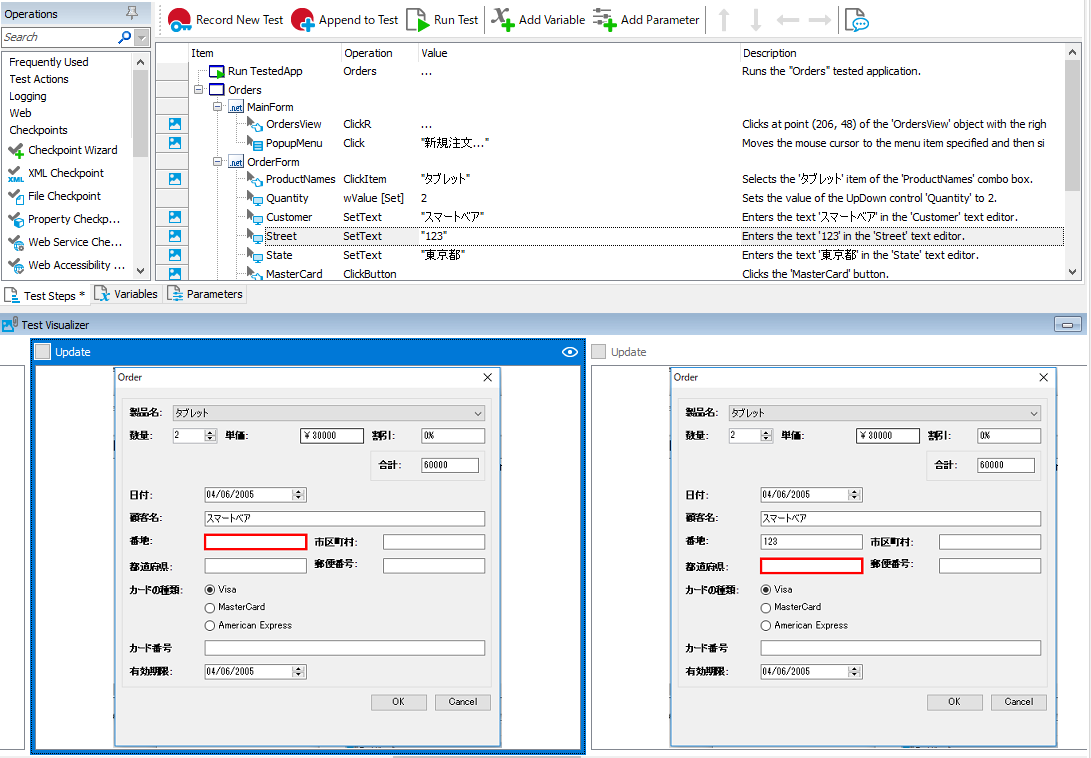
記録時に自動取得したスクリーンショット
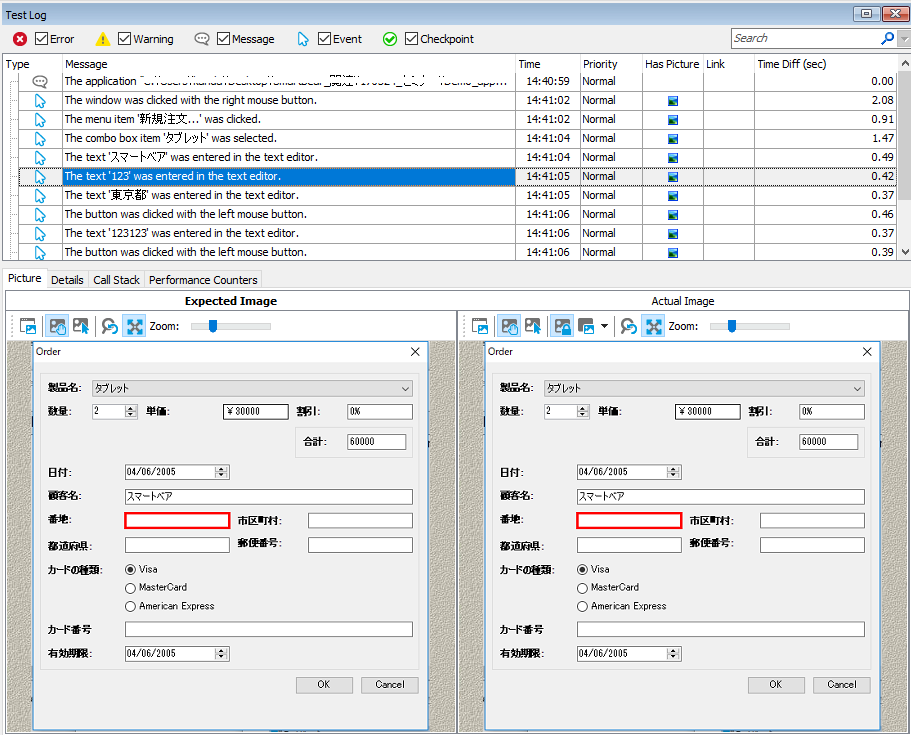
テストの実行時に自動取得したスクリーンショット
※ 左が記録時に取得した画像、右が実行時に取得した画像で対比も可能です。
自動取得したファイルは、TestComplete のプロジェクト内に PNG 形式で保存されています。ファイルの容量は、スクリーンショットのサイズに依存しますが、概ね数十 KB 程です。
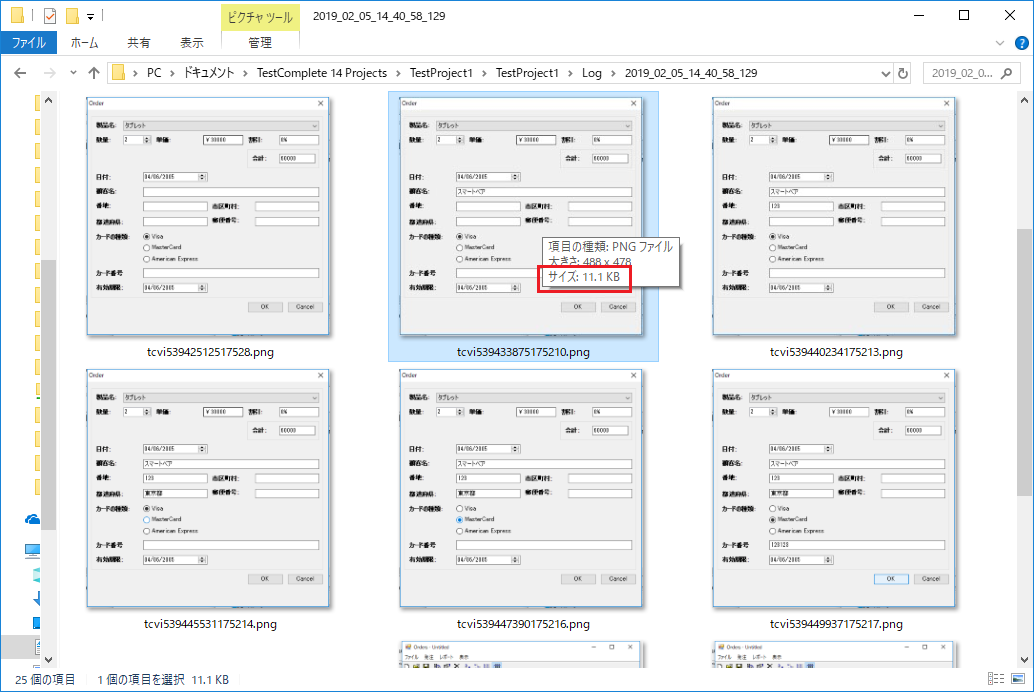
■ Post Screenshot を用いた自動取得について
前述の Visualizer 機能を用いた場合、全ての操作に対するスクリーンショットが自動取得されますので、確実に証跡を残すことが可能ですが、次のような意見もあります。
- チェックが不要な画像取得は除外することで、ログを閲覧する担当者の仕事を軽減したい
- 一部の操作のみ画像を証跡として残し、PC のディスク スペースを残しておきたい
このような要求に対しては、TestComplete の Post Screenshot 機能を用いることで、任意のタイミングのみ、スクリーンショットを取得することが可能です。
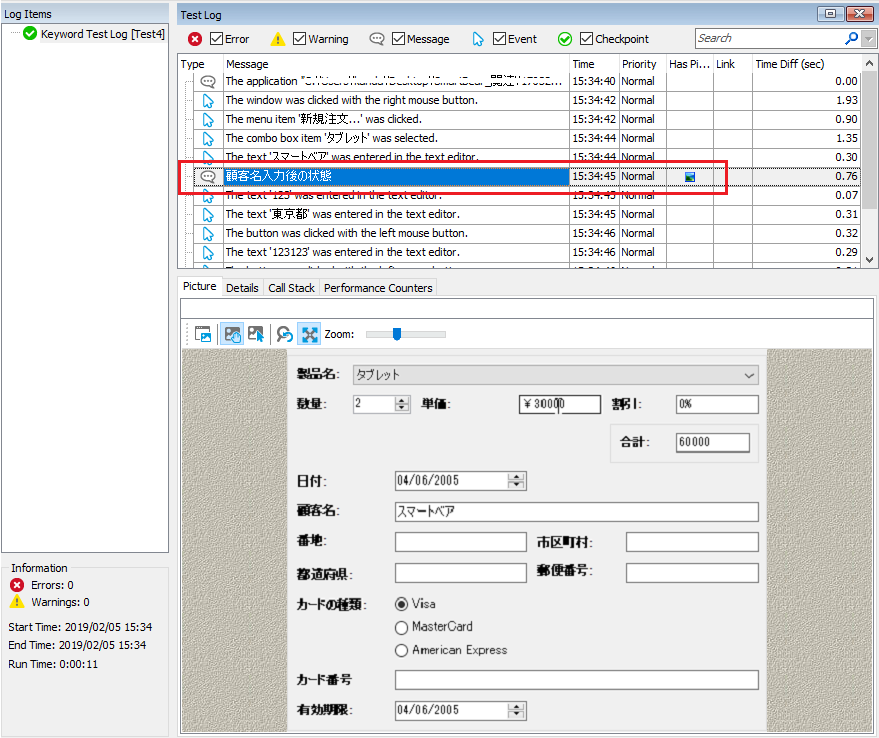
Post Screenshot 機能で取得したスクリーンショット
Post Screenshot の詳細な設定方法は「SmartBear ブログ」で紹介しています。
TestComplete 製品情報:
https://www.xlsoft.com/jp/products/smartbear/testcomplete.html


